В
этом задании вы должны научиться настраивать компьютеры и
маршрутизаторы в сложной сети, состоящей из трех сегментов, объеди-
ненных с помощью двух маршрутизаторов.
Предварительные условия. Для успешного выполнения этого за-
дания необходимо иметь пять компьютеров (например, Comp1–Comp5),
два из которых, например, компьютеры Comp2 и Comp4, должны иметь по
два сетевых адаптера. Все компьютеры должны быть настроены для рабо-
ты в сети, как описано в задании 1 лабораторной работы 1.
Построениесетиизтрехсегментов
1. С помощью перекрестных кабелей подключите компьютер Comp1
к одному из сетевых адаптеров компьютера Comp2, а Comp5 – к одному из
сетевых адаптеров компьютера Comp4.
2. Оставшиеся сетевые адаптеры компьютеров Comp2
и Comp4, а
также компьютер Comp3 подключите к концентратору или коммутатору
(рис. 32).
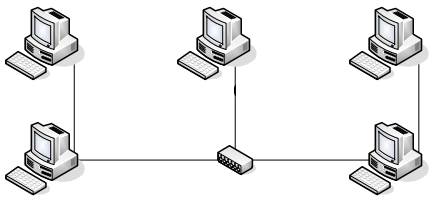 |
Рис. 32. Схема физического соединения компьютеров
3. Включите все компьютеры и устройство связи, после чего войдите
в систему с учетной записью, входящей в локальную группу «Админист-
раторы».
Примечание. Следующая часть задания выполняется на компьютерах
с двумя сетевыми интерфейсами (Comp2 и Comp4).
4. В меню Пуск щелкните правой кнопкой мыши на пункте Сетевое
окружение и выберите в появившемся контекстном меню пункт Свойст-
ва.
5. В открывшемся окне Сетевые подключения выполните двойной
щелчок мышью значке подключения, соответствующего связи компьютеров
по перекрестному кабелю (т. е. Comp1 с компьютером Comp2 и Comp4 с
Comp5), – например, Подключение по локальной сети.
Примечание. Какое это подключение из двух, легко определить, если
на время вынуть коннектор RJ-45 из разъема сетевого адаптера.
6. В окне Состояние Подключение по локальной сети щелкните
мышью на кнопке Свойства.
7. В окне свойств сетевого подключения в списке Компоненты, ис-
пользуемые этим подключением щелкните мышью на строке Протокол
Интернета (TCP/IP), а затем щелкните мышью на кнопке Свойства.
8. В окне настройки параметров протокола IP убедитесь, что радио-
кнопки Получить IP-адрес автоматически и Получить адрес DNS-
сервера автоматически выбраны, после чего закройте все окна.
9. В окне настройки параметров протокола IP выберите радиокнопку
Использовать следующий IP-адрес и введите следующие параметры.
На компьютере Comp2:
IP-адрес – 192.168.1.1;
маска подсети – 255.255.255.0;
На компьютере Comp4:
IP-адрес – 192.168.3.1;
маска подсети – 255.255.255.0;
основной шлюз – 192.168.3.254.
10. Дважды щелкните мышью на кнопках OK, а затем на кнопке За-
крыть.
11. В окне Сетевые подключения выполните двойной щелчок мы-
шью на значке второго подключения, соответствующего связи компьюте-
ров с коммутатором (т. е. фактически друг с другом и с компьютером
Comp3), – например, Подключение по локальной сети 2.
12. В окне Состояние Подключение по локальной сети щелкните
мышью на кнопке Свойства.
13. В окне свойств сетевого подключения в списке Компоненты, ис-
пользуемые этим подключением щелкните мышью на строке Протокол
Интернета (TCP/IP), а затем щелкните мышью на кнопке Свойства.
14. В окне настройки параметров протокола IP выберите радиокнопку
Использовать следующий IP-адрес и введите следующие параметры.
На компьютере Comp2:
IP-адрес – 192.168.2.1;
маска подсети – 255.255.255.0;
основной шлюз – 192.168.2.254.
На компьютере Comp4:
IP-адрес – 192.168.2.254;
маска подсети – 255.255.255.0.
15. Дважды щелкните мышью на кнопках ОК, а затем на кнопке За-
крыть.
16. В левой части окна Сетевые подключения в списке Сетевые за-
Дачи
щелкните мышью на строке Изменить параметры брандмауэра
Windows.
17. В открывшемся окне Брандмауэр Windows выберите радиокноп-
ку Выключить (не рекомендуется) и щелкните мышью на кнопке ОК.
18. Закройте окно Сетевые подключения.
19. В меню Пуск выберите пункт Выполнить. В поле Открыть окна
Запуск программы введите команду REGEDIT и щелкните мышью на
кнопке ОК.
Внимание! Вы начинаете работу с реестром ОС! Некорректное использо-
вание редактора реестра может привести к повреждению системы, что
потребует ее переустановки. Будьте внимательны при выполнении этой
части задания!
20. В меню открывшегося окна редактора реестра выберите пункт
Правка, Найти.
21. В поле Найти окна Поиск введите строку IPEnableRouter и щелкните
мышью на кнопке Найти далее. Нажимая на клавиатуре клавишу F3, найдите
этот параметр в разделе реестра
HKEY_LOCAL_MACHINE\SYSTEM\CurrentControlSet\Services\Tcpip\Para
meters (полный путь виден внизу окна редактора реестра) и выполните
двойной щелчок мышью на строке IPEnableRouter.
22. В окне Изменение параметра DWORD замените цифру 0 в поле
Значение на 1 и щелкните мышью на кнопке ОК.
23. Закройте все окна и перезагрузите компьютеры Comp2 и Comp4.
Примечание. Следующая часть задания выполняется на компьютерах
с одним сетевым интерфейсом (Comp1, Comp3 и Comp5).
24. В меню Пуск щелкните правой кнопкой мыши на пункте Сетевое
окружение и выберите в появившемся контекстном меню пункт Свойст-
ва.
25. В открывшемся окне Сетевые подключения выполните двойной
щелчок мышью на значке Подключение по локальной сети.
26. В окне Состояние Подключение по локальной сети щелкните
мышью на кнопке Свойства.
27. В окне свойств сетевого подключения в списке Компоненты, ис-
пользуемые этим подключением щелкните мышью на строке Протокол
Интернета (TCP/IP), а затем щелкните мышью на кнопке Свойства.
28. В окне настройки параметров протокола IP выберите радиокнопку
Использовать следующий IP-адрес и введите следующие параметры.
На компьютере Comp1:
IP-адрес – 192.168.1.5;
маскаподсети – 255.255.255.0;
основной шлюз – 192.168.1.1.
На компьютере Comp3:
IP-адрес – 192.168.2.10;
маска подсети – 255.255.255.0;
основной шлюз – 192.168.2.1.
На компьютере Comp5:
IP-адрес – 192.168.3.15;
маска подсети – 255.255.255.0;
основной шлюз – 192.168.3.1.
29. Дважды щелкните мышью на кнопках ОК, а затем на кнопке За-
крыть.
30. В левой части окна Сетевые подключения в списке Сетевые за-
Дачи
щелкните мышью на строке Изменить параметры брандмауэра
Windows.
31.
В открывшемся окне Брандмауэр Windows выберите радио-
кнопку Выключить (не рекомендуется) и щелкните мышью на кнопке
ОК.
32. Закройте окно Сетевые подключения.
Проверкавзаимодействиявсложноймаршрутизируемойсети
Примечание. Следующая часть задания выполняется на компьютере
Com 1.
1. В меню Пуск выберите пункт Выполнить.
2. В поле Открыть окна Запуск программы введите команду CMD
и щелкните мышью на кнопке ОК.
3. Введите команду PING 192.168.2.10.
Что означают полученные от этого IP-адреса ответы?
4. Выполните команду TRACERT 192.168.2.10.
Сколько «прыжков» требуется для доставки пакетов от компьюте-
ра Comp1 к компьютеру Comp3 (IP-адрес 192.168.2.10)?
5. Выполните команды PING 192.168.3.15 и TRACERT 192.168.3.15.
Почему обмен пакетами между компьютерами Comp1 и Comp3 (IP-
адрес 192.168.3.15) при данной настройке IP-адресации невозможен?
Примечание. Следующая часть задания выполняется на компьютере
Comp4.
6. В меню Пуск выберите пункт Выполнить.
7. В поле Открыть окна Запуск программы введите команду CMD
и щелкните мышью на кнопке ОК.
8. Введите команду ROUTE PRINT и проанализируйте таблицу мар-
шрутизации.
Есть ли в таблице маршрутизации компьютера Comp4 маршрут в
сеть 192.168.1.0?
Куда в таком случае с компьютера Comp4 отправляются пакеты,
предназначенные для сети 192.168.1.0?
Куда они должны направляться, чтобы их доставка была возможна?
9. Выполните команду ROUTE ADD 192.168.1.0 MASK 255.255.255.0
192.168.2.1.
Примечание. Следующая часть задания выполняется на компьютере
Comp1.
10. Выполните команду PING 192.168.3.15.
Получает ли теперь компьютер Comp1 ответы от компьютера
Comp3 (IP-адрес 192.168.2.10)?
11. Выполните команду TRACERT 192.168.3.15.
Сколько «прыжков» требуется для доставки пакетов от компьюте-
ра Comp1 к компьютеру Comp3?
Примечание. Следующая часть задания выполняется на всех компь-
ютерах.
12. В меню Пуск выберите пункт Выполнить.
13.
В поле Открыть окна Запуск программы введите строку
\\Comp x, где Comp x – имя компьютера вашего партнера, и щелкните мы-
шью на кнопке ОК. Проверьте обращение ко всем четырем компьютерам
ваших партнеров.
Удалось ли вам увидеть общие ресурсы на компьютерах ваших парт-
неров?
Почему обращения по именам к компьютерам, находящимся в других
сегментах, не срабатывают?
14. Повторите обращение, используя IP-адреса вместо имен компью-
теров (например, \\192.168.1.5 вместо \\Comp1).
Удалось ли увидеть общие ресурсы на компьютерах ваших партне-
ров?
15. В меню Пуск выберите пункт Выполнить.
16. В поле Открыть окна Запуск программы введите команду
NOTEPAD C:\WINDOWS\SYSTEM32\DRIVERS\ETC\ LMHOSTS.SAM и
щелкните мышью на кнопке ОК.
17. В открывшемся окне lmhosts – Блокнот введите следующий
текст (каждую пару – с новой строки):
192.168.1.5 comp1
192.168.2.1 comp2
192.168.2.10 comp3
192.168.2.254comp4
192.168.3.15 comp5
18. В меню программы Блокнот выберите пункт Файл, Сохранить
как.
19. В окне Сохранить как в списке Тип файла выберите пункт Все
файлы, добавьте точку к имени файла (должно получиться «lmhosts.») и
щелкните мышью на кнопке Сохранить.
20. Закройте окно программы Блокнот.
21. В окне командной строки выполните команду NBTSTAT -R (ключ
R обязательно следует набрать прописной буквой!).
Примечание. Если окно командной строки отсутствует, запустите его
с помощью меню Пуск, Выполнить командой CMD.
22. Повторите обращение к компьютерам всех ваших партнеров, ис-
пользуя имена компьютеров (например, \\Comp1 ).
Удалось ли увидеть общие ресурсы на компьютерах ваших партне-
ров?
23. Удалите из каталога C:\WINDOWS\SYSTEM32\DRIVERS\ETC
файл lmhosts.txt, перенастройте протокол TCP/IP на автоматическое получе-
ние IP-адреса и других параметров, закройте все окна и завершите работу с
компьютером.
 2015-06-28
2015-06-28 454
454








